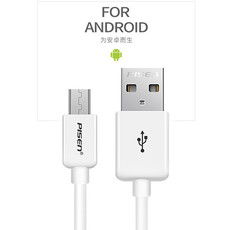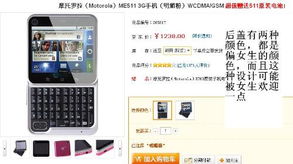苹果系统安卓手机传输,轻松实现苹果与安卓手机间文件传输的实用指南
时间:2025-01-11 来源:网络 人气:
你是不是也和我一样,有时候在苹果手机和安卓手机之间传输文件时,感觉就像是在玩捉迷藏呢?别急,今天就来给你揭秘这个难题,让你轻松实现苹果系统和安卓手机之间的数据传输,让你的文件飞得又快又稳!
一、AirDroid:你的文件传输小能手
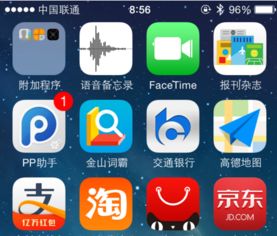
说到文件传输,不得不提的就是AirDroid了。这款软件简直就是文件传输界的“超级英雄”,无论是几十个G的大文件,还是小到一张图片,它都能轻松搞定。
1. 安装与登录
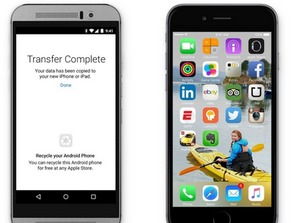
首先,你需要在你的苹果手机和安卓手机上都安装AirDroid个人版。下载完成后,注册一个AirDroid账号,然后分别在两台设备上登录。
2. 连接同一网络
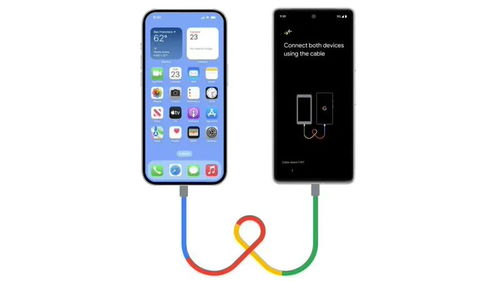
传输前,记得确保你的手机已经连接到同一WiFi网络,这样才能让文件传输更加顺畅。
3. 开始搜索与连接
在安卓手机上,打开AirDroid,点击左下角的“传输”,然后点击顶部的“附近”,再点击中间的绿色圆形按钮“开始搜索”。这时候,你的手机就会开始搜索附近的苹果手机。
在苹果手机上,也按照同样的步骤进行搜索。当你的苹果手机搜索到安卓手机后,点击进入。
4. 传输文件
接下来,你就可以在传输端选择你要传输的文件,点击转发,然后选择AirDroid,再点击“附近”里的目标手机,确认传输。
5. 接收文件
这时候,接收端的手机就会弹出提示,询问你是否接收文件。点击确认接收,文件就传输成功了!
二、QQ和微信:老朋友的新技能
虽然QQ和微信主要是用来聊天的,但它们也悄悄地学会了文件传输的技能。
1. QQ
在QQ中,你可以直接选择文件发送给对方。对方接收后,就可以在苹果手机上查看。
2. 微信
微信同样可以传输文件。你只需要在聊天界面点击“+”号,选择“文件”,然后选择你要发送的文件即可。
三、电脑中转:传统方法的新玩法
如果你不想直接在手机上操作,也可以通过电脑作为中转站来传输文件。
1. 连接手机
首先,将你的安卓手机通过USB数据线连接到电脑,并将手机设置为“文件传输模式”。
2. 复制文件
在电脑上打开文件资源管理器,找到你的手机,并将需要传输的文件复制到电脑上。
3. 传输到苹果手机
再将你的苹果手机连接到电脑,并使用iTunes或其他文件管理工具将文件从电脑传输到苹果手机上。
四、电子邮件:简单快捷的选择
如果你只是想传输一些小文件,比如照片或文档,那么使用电子邮件也是一个不错的选择。
1. 添加附件
将要发送的文件作为附件添加到电子邮件中。
2. 发送邮件
发送邮件后,对方就可以在苹果手机上查看附件了。
五、:轻松实现苹果系统和安卓手机之间的数据传输
通过以上几种方法,你就可以轻松实现苹果系统和安卓手机之间的数据传输了。无论是AirDroid的强大功能,还是QQ、微信的便捷操作,亦或是电脑中转和电子邮件的简单快捷,都能让你在数据传输的道路上畅通无阻。快来试试吧,让你的文件飞得又快又稳!
相关推荐
教程资讯
教程资讯排行